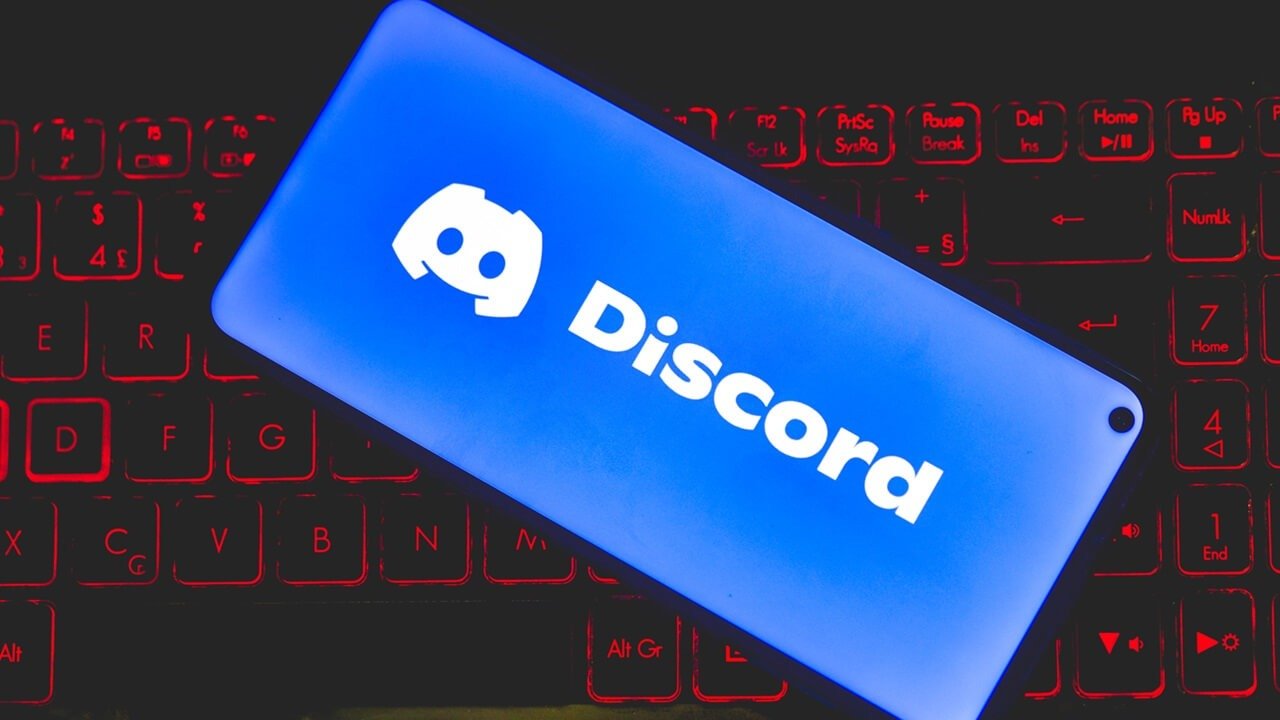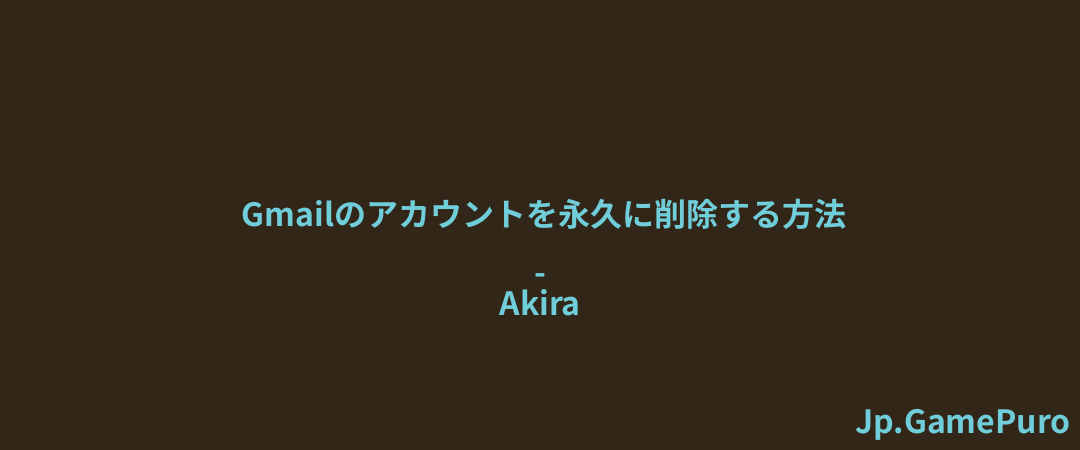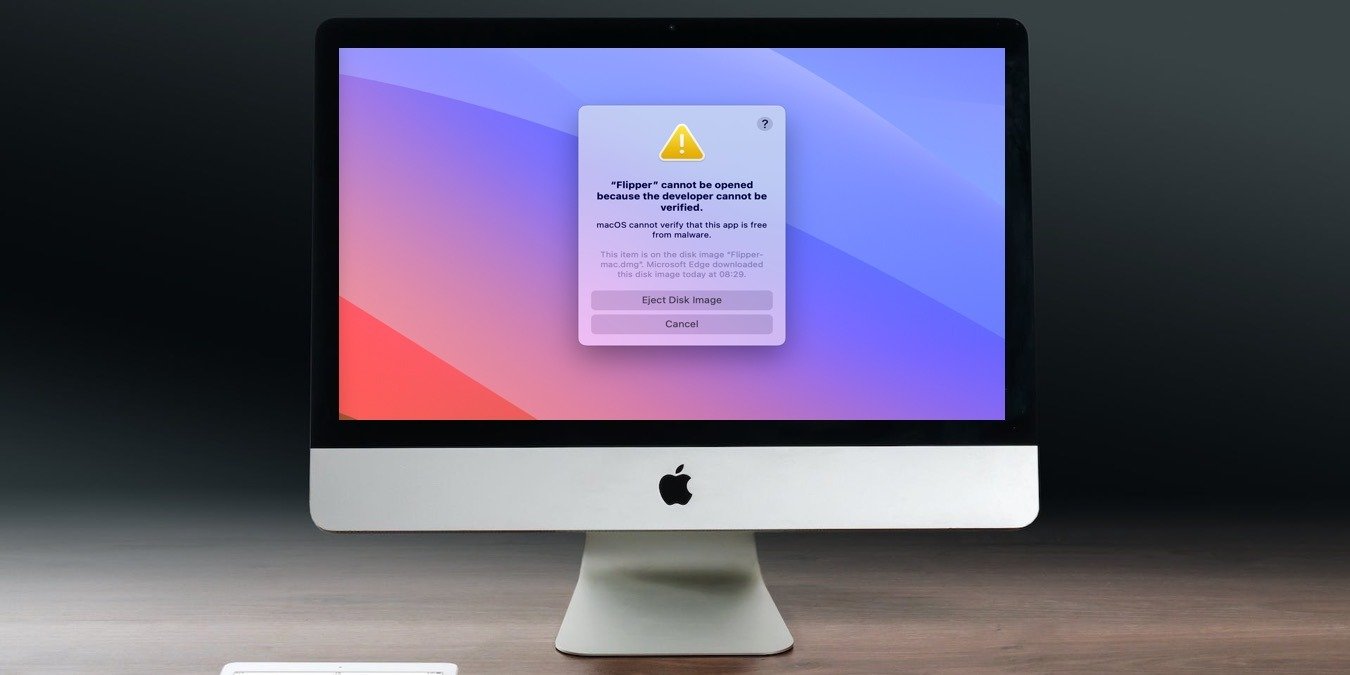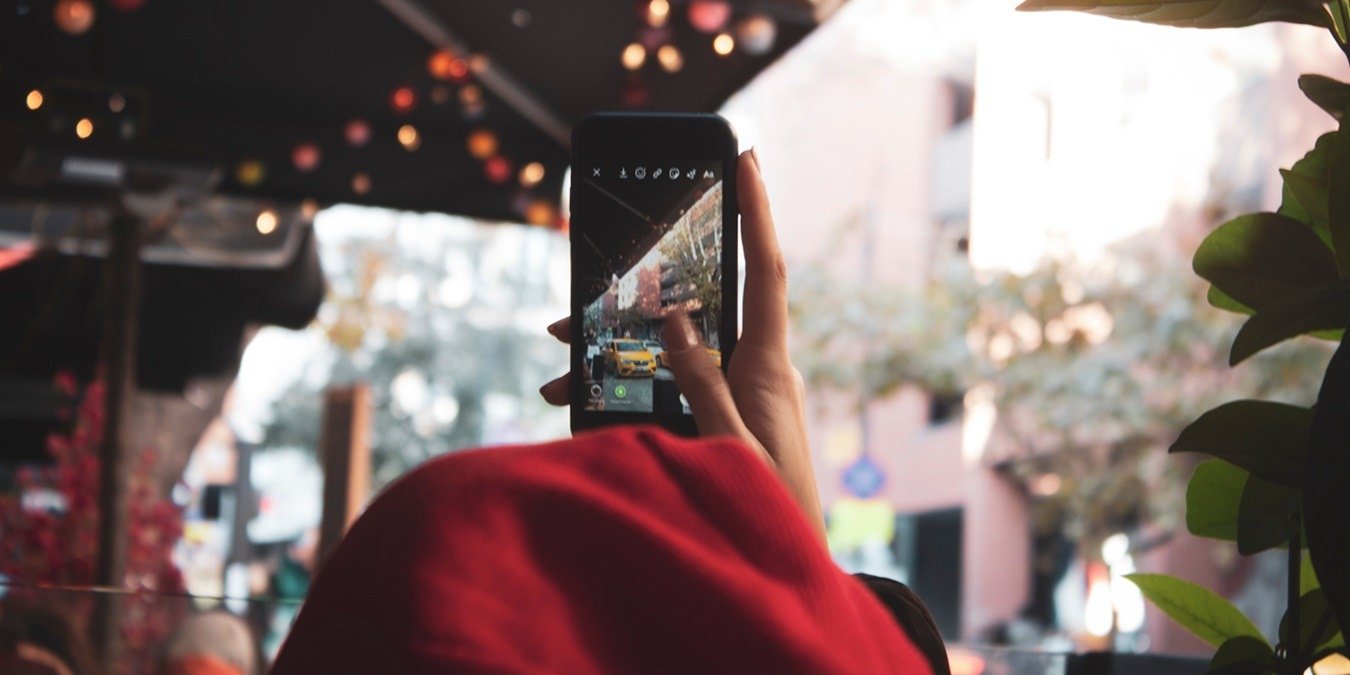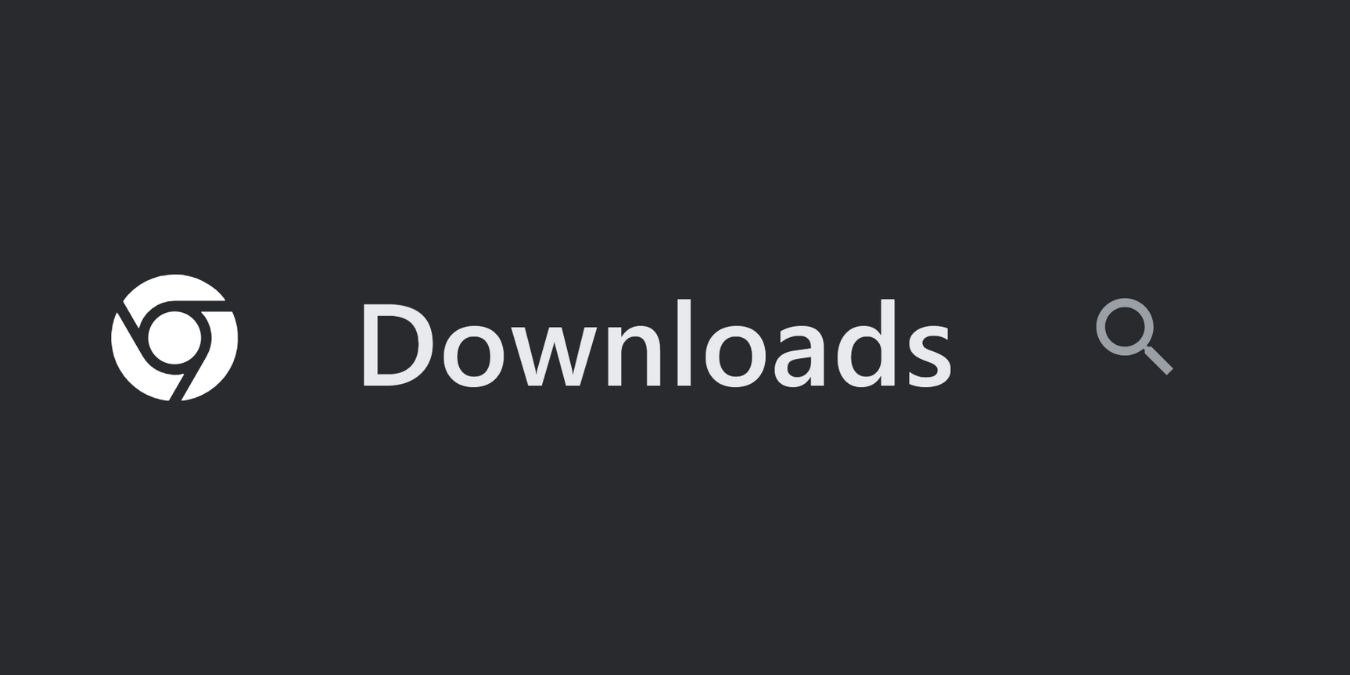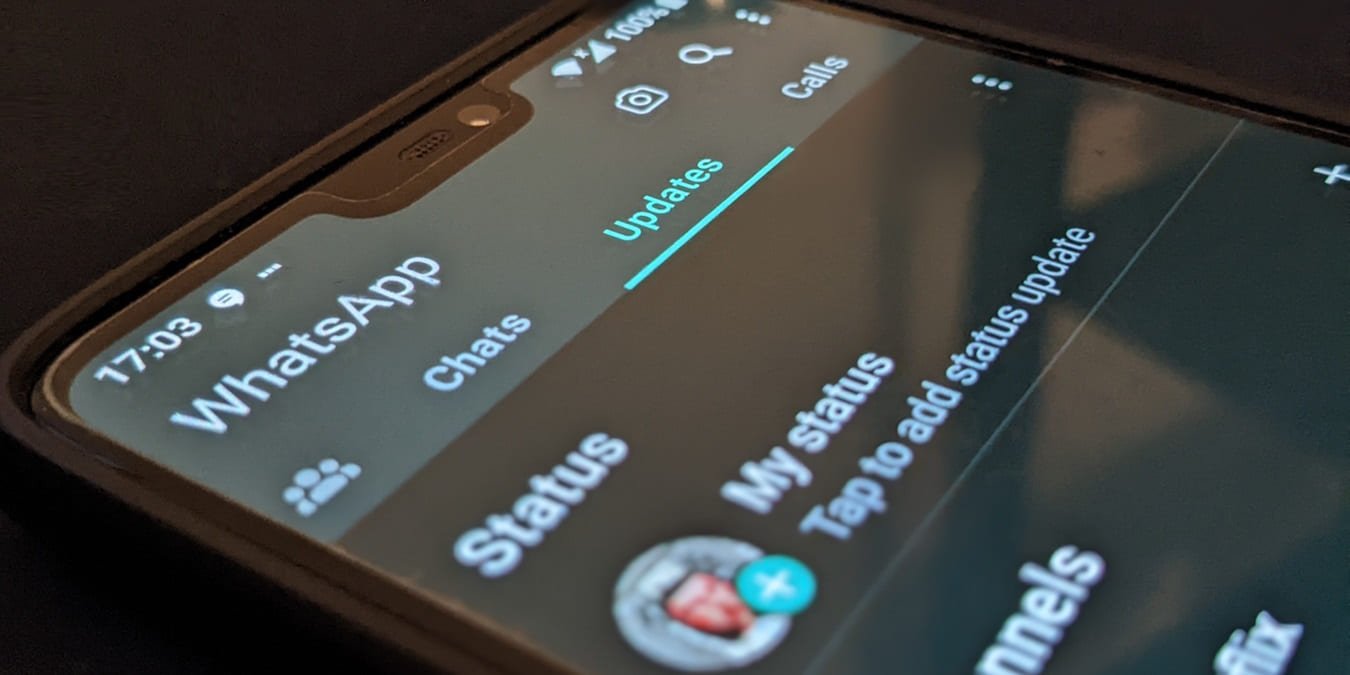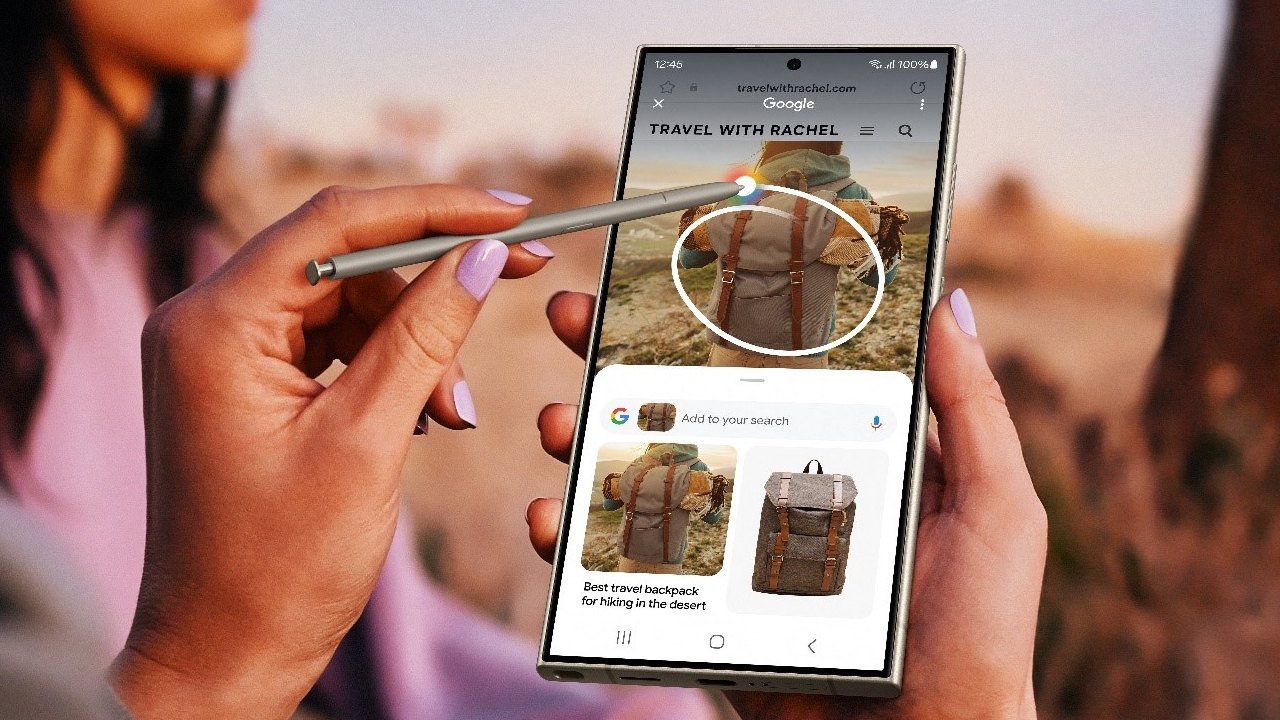学んだ面白いことの半分を忘れていませんか?半年前に何をしていたか思い出せない?振り返って、進歩を目に見える形で実感したいですか?Windowsデスクトップ用の最高の日記アプリを使って、日記を書いてみましょう。たとえ1日1文でも、学んだことを思い出し、生活を記録し、進歩を追跡する良い方法だ。
1.Journal
Journalは、ジャーナリングソフトウェアで得られる整理要素やペイン、その他の賢い機能とともに、ジャーナルに直接書き込んだり書き込んだりする触感を与えてくれる。その体験は、紙の手帳にメモを取ることを思い出させてくれるだろう!

スタイラスとペンを使ったディスプレイを使うユーザーに焦点を当てたこのプロジェクトは、マイクロソフトの社員が情熱を持ってソフトウェアやプロジェクトを作成できるようにするために2014年に開始されたプログラム、Microsoft Garageから2021年初めに生まれた。
走り書きしたテキストを削除したり、画面上の特定のアイコンを走り書きすることでサイトや連絡先にリンクしたり、異なるプログラム間で走り書きを簡単に転送したりと、賢いユーザビリティ機能が満載だ。2.ワンノート
OneNoteはMicrosoft Office Suiteの一部だが、基本バージョンは無料でダウンロードして使える。オンラインで無料で同期することもできる。単にノートブックを作成し、エントリまたはページを書き始める。自分の考えを整理するためのメモツールで、Windowsの日記アプリとしても使えます。

Microsoft Wordと同じような書式やツールバーを楽しめます。Officeを使っている人なら、なじみのあるインターフェイスだと感じるだろう。内蔵の検索機能を使えば、過去のエントリーを見つけるのも簡単です。
画像の追加、背景色の変更、テキストのハイライトなど、さまざまなことができます。タグを追加することもでき、画像付きの独自のタグを作成することもできます。3.垣間見る
ほとんどの物理的なジャーナルは、5ドルから20ドル以上する。しかし、Glimpsesは1回限りの料金12.99ドルで、デザインもとてもきれいで、洗練されたすっきりとしたインターフェイスで、素敵な機能がいくつか搭載されているが、圧倒されるほど多くはない。

基本的なテキスト投稿と写真の追加は可能だが、音声や絵のような派手なものを追加するオプションはない。しかし、共有可能なリンクを介して、他の人があなたのエントリーにアクセスできるようにするオプションはあります。GlimpsesはクラウドストレージとしてDropboxを使用する。
書いたものを探したいときは、検索機能を使うか、カレンダーを使ってブラウズできる。もしそれが必要なら、このアプリにはあまり書式設定ツールはないが、毎日のごく短い日記のニーズには、これがほとんどすべてだ。 しかし、このアプリはファイルをPDFにしかエクスポートできないので、後で別の日記アプリに乗り換えたい場合、難しいかもしれない。すでに生産性向上アプリに振り回されていて、ちょっとした考えを記録するだけのシンプルなものが欲しいなら、これは完璧だ。4.Diarium
Glimpsesはミニマリストすぎるが、基本的なアイディアは好きだという人には、Diariumがおすすめだ。Glimpsesに欠けているものをほとんどすべて備えており、さらにあなたが欲しいと思っていることにさえ気づかなかった機能もある。値段も9.99ドルと少し安い。
エントリーを書くという基本的な機能(書式設定はあまりできませんが)は、システムカレンダーとの統合によってバックアップされているので、カレンダーにイベントを追加すれば、何をしたかが自動的に記録されます。写真、ビデオ、オーディオ、その他のファイルを添付できる。また、投稿にタグをつけたり、場所を追加したり(地図上で見ることもできます!)、その日の評価をつけることもできます。
Diariumにはバックアップのオプションがいくつかあり、日記をエクスポートすることができます。Facebook、Twitter、Instagram、Google Fit、Untappd、Swarmと連携し、あなたの投稿に自動的にリンクさせることもできます。また、エントリーを通知するように設定したり、あらゆることをカスタマイズすることもできる。もしあなたが自分の人生を記録することに真剣なら、DiariumはWindows用の最高の日記アプリのひとつだ。
iOS、Android、macOSにも対応している。これは、理想的なクロスプラットフォームの選択肢となる。5.Journey
Journeyはシンプルだが、とてもスムーズでモダンな雰囲気がある。無料ではないが、クロスプラットフォーム(Windows、Android、macOS、iOS、Web、Linux)に対応しており、電子メールで日記を書くことができる。このアプリは、「人生を記録する」というよりは、「その瞬間をとらえる」アプリであり、他のアプリよりも軽量(そして威圧感がやや少ない)な印象を与える。

毎日日記を書くというセルフケアの習慣を作るためにデザインされている。月額2.49ドルだが、ガイド付きジャーナル・コーチング・プログラムにもアクセスできる。これにより、ジャーナリングから最大限の効果を得ることができる。購入前に無料版(ウェブのみ)を試すことができる。
6.ジャーナリスト
あなたは芸術的な日記を書く方ですか?あなたの考えや感情は、簡単なスケッチで表現するのが一番ですか?Journalistはおそらく、アーティスト、クリエーター、落書き愛好家にとって最高のWindows日記アプリだろう。テキストを追加するのは少し面倒かもしれません。このアプリを使って次のダ・ヴィンチになることはないだろうが、毎日少しずつ絵を描くようになるかもしれないし、すぐに使える自分の人生のビジュアルヒストリーを作れるかもしれない。

Surfaceデバイスやタッチスクリーンを使っている場合は、サポートされているペンを使えばもっと簡単に描ける。アプリは無料だが、アプリ内課金もある。
7.エバーノート
Evernoteについてどれだけの説明が必要だろうか?Evernoteは何にでも使えるので、日記アプリとしても使える。機能が豊富で、ほとんどのプラットフォームで利用でき、無料(ただし、多くの機能はプレミアムのみ)なので、すでに持っているかもしれない。新しいノートブックを作成し、エントリーを書き始めるだけだ。Evernoteの一連の機能には、エントリーを作成したり管理したりする方法がたくさんある。

もちろん、日記代わりにもなるノートアプリはEvernoteだけではありません。Evernoteに代わる優れたアプリもいくつかあります。EvernoteからNotionへの移行をお考えですか?私たちがお手伝いします。
8.デジタル日記
素敵な背景ととてもシンプルなインターフェイスがお好きなら、Digital Diaryを試してみてはいかがでしょうか。入力や音声で簡単にエントリーを追加できます。画像を入れたり、イベントを追加したり、カレンダービューを使って過去のエントリーを探したり。

基本的な機能に見えるかもしれないが、支出トラッカーや検索機能などの追加機能を追加しない限り無料だ。ミニマルなデザインと背景で、素晴らしい選択肢となっている。
9.PaperStreet
PaperStreet Journalは、Digital Diaryのシンプルさをベースにしている。テキストや画像を入力するだけでなく、絵を描くこともできる。セキュアなログインにより、共有コンピューターにいる他のユーザーがあなたのエントリーにアクセスすることはありません。Windows用の最高の日記アプリの1つです。

基本的なフォーマットバーでテキストの色を変更できる。また、テキストを太字、斜体、下線にしたり、箇条書きリストを追加することもできる。
10.RedNotebook
あまり知られていないWindows用日記アプリのひとつがRedNotebookだ。オープンソースで無料で使える。

基本的なものだが、アイデアやメモを集めるのに必要なものはすべて揃っているかもしれない。画像、リスト、リンクなどを挿入できる。さらに、エントリーをエクスポートすることもできる。太字や斜体などの基本的な書式しか使えないが、シンプルで使いやすいものを探しているなら、RedNotebookに勝るものはない。
11.レインボーダイアリー
Rainbow Diaryは、Windows用の美しい日記アプリのひとつだ。カスタム背景を設定することも、デフォルトのものを使うこともできる。詳細な日記エントリーを作成したり、リンクを追加して様々なセクションや前のエントリーに素早くスキップしたりするのも簡単だ。

書式設定オプションは、基本的な日記アプリというよりもMicrosoft Wordのような感じです。タグを追加したり、エントリーを選択項目にまとめたりして、すべてを簡単に整理できる。エントリーをOneDriveと同期させれば、外出先からもアクセスできる。
このアプリは広告付きで、無料では1日1エントリしか書けません。または、月額1.99ドルまたは11.99ドルの生涯ライセンスでアップグレードできます。どれを選ぶべきか?
日記を書き始めたばかりなら、すぐに高級なアプリにお金を落としたくはないでしょう。無料のアプリから始めて、使い続けるうちにアップグレードしたくなるかもしれません。個人的には、OneNoteがあれば十分だ。上記のどれを使ってもうまくいかない場合は、お気に入りのウェブベースの日記アプリのショートカットをデスクトップに追加することもできる。
Windowsアプリのおすすめをもっとお探しですか?まずは、Windowsデスクトップに最適な電子ブックリーダーをご紹介しましょう。また、素晴らしいWindowsスクリーンセーバーもあります。
画像クレジット:Unsplash。すべてのスクリーンショットはCrystal Crowderによるものです。